10년 이상 KT를 사용하다가 와이프와 결합하여 U+로 넘어온 지 1년이 넘게 흐른 거 같은데 통신사 이동후 아직 컬러링 재설정을 하지 않고 보내왔다. 한 살 한 살 나이가 먹어 그런지 그저 미루어 왔던 컬러링을 이제야 다시 설정했다.
■엘지유플러스 컬러링 앱 뮤직벨링 설정 방법
1.뮤직벨링 설치
이번에 U+뮤직벨링 앱을 통해 컬러링(통화연결음)을 등록하며 휴대폰 화면을 캡처해보았다. 뮤직벨링을 이용해 엘지유플러스 컬러링을 이용할 예정이라면 아래의 캡처 화면들을 살펴보자!





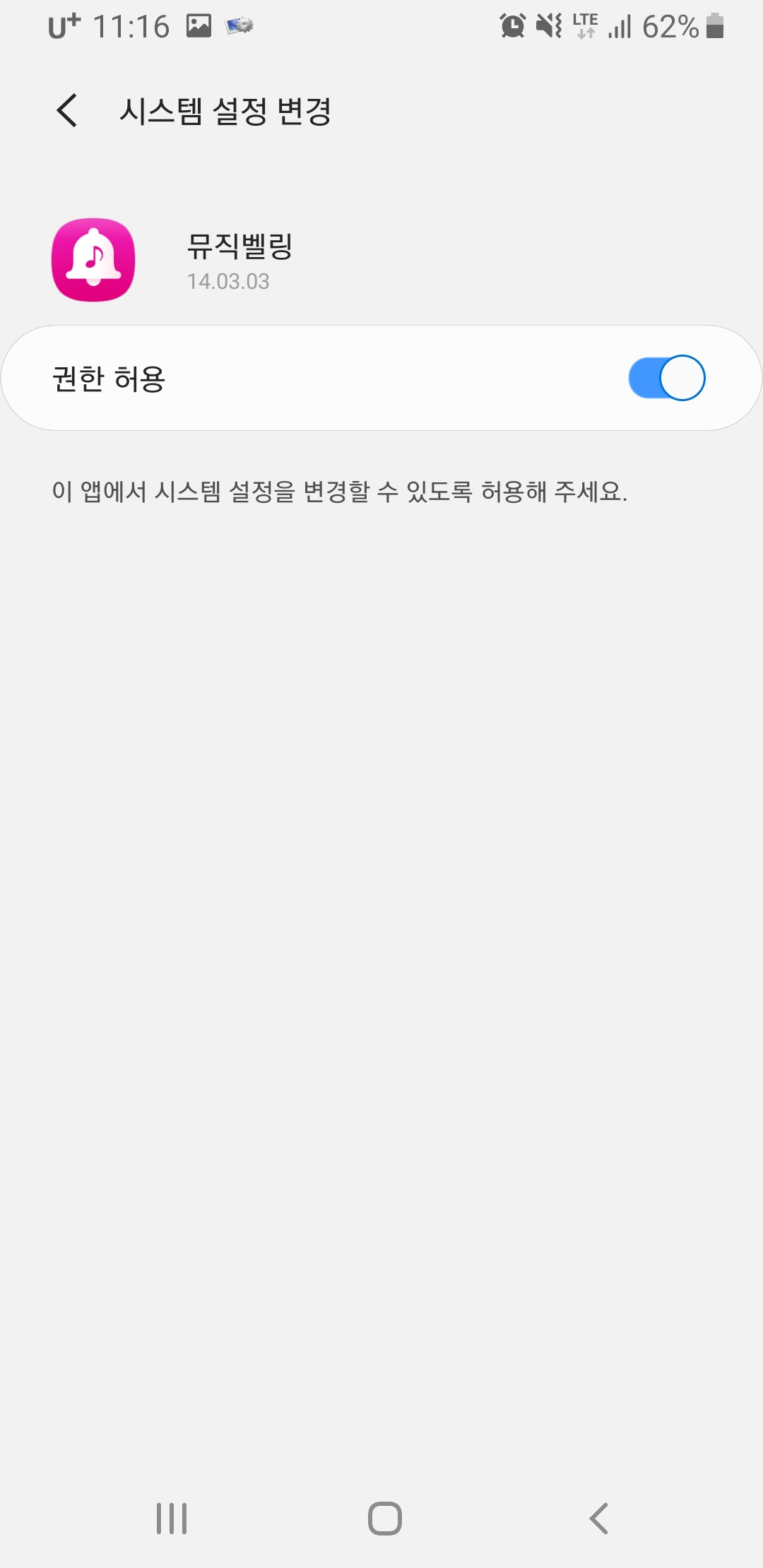



2.뮤직벨링 실행

나의 경우 카데코리중 장르별-CCM을 선택하였고, 컬러링 설정을 위해 이용권을 구매하였다.
뮤직벨링은 컬러링만이 아니라 다른 상품들이 같이 이용되는 앱이며 나에게 필요한 것은 컬러링(필링) 즉, 통화연결음 하나의 서비스임에 월 990원의 기본 상품을 선택하였다.

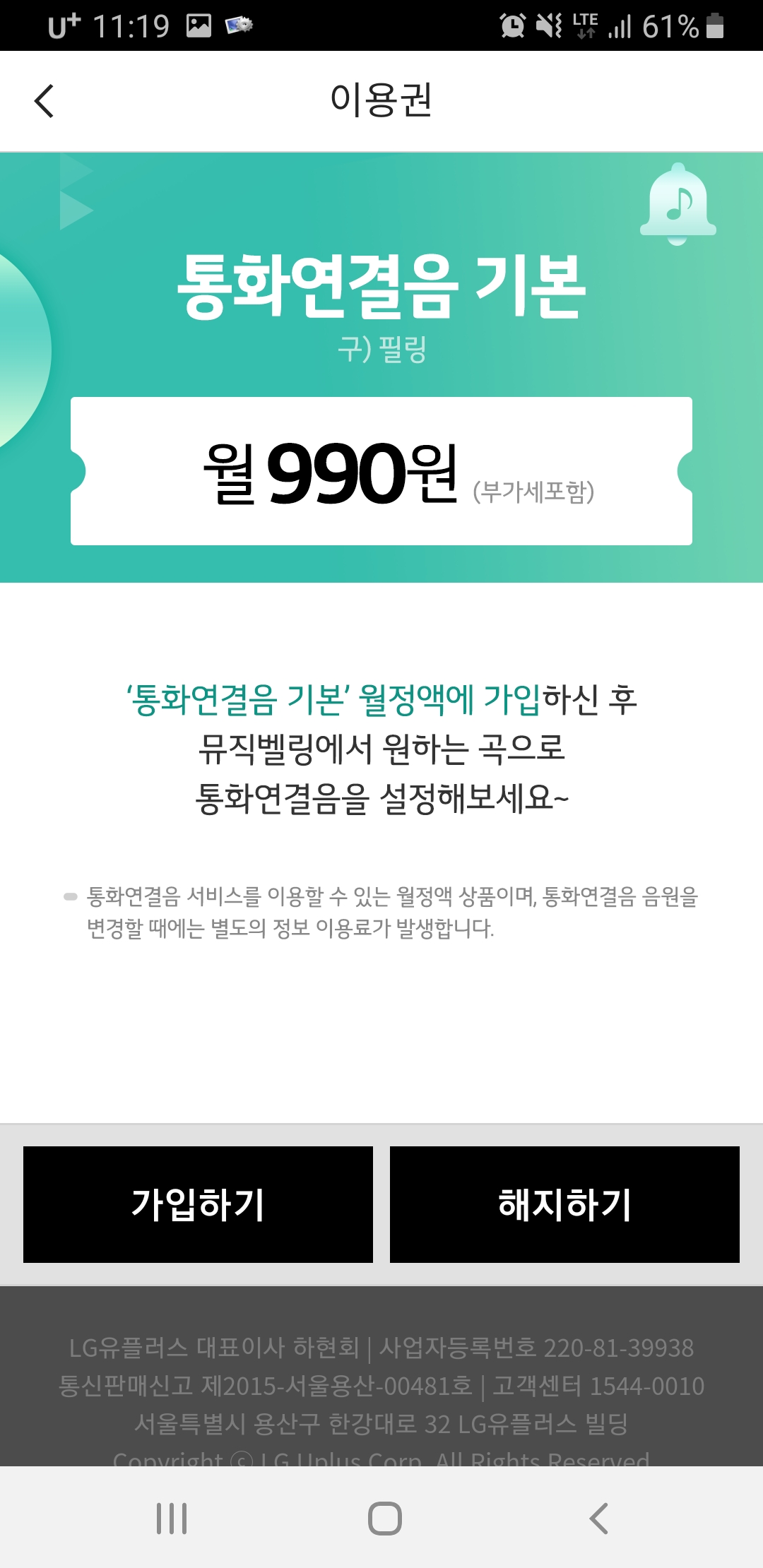
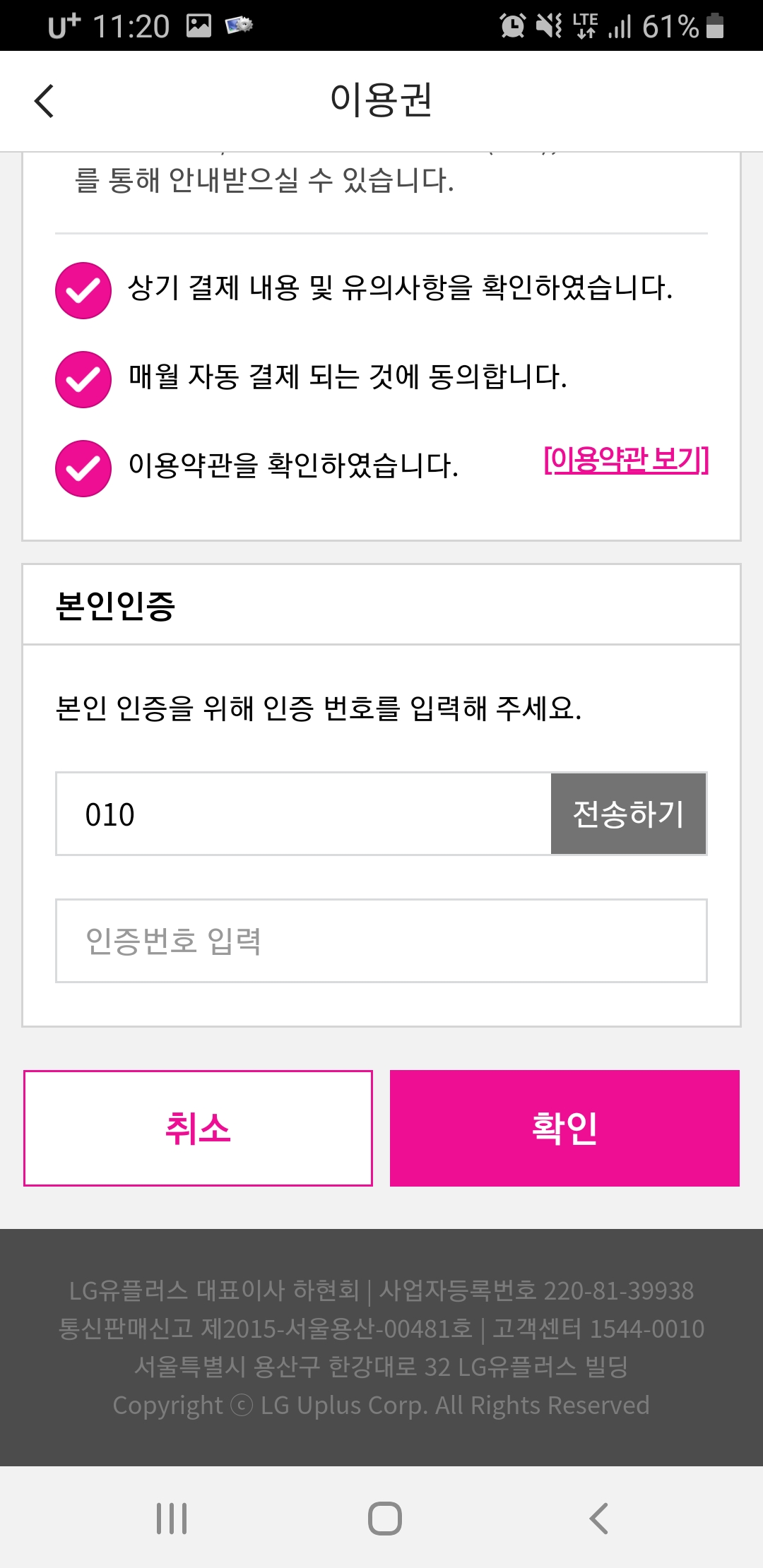
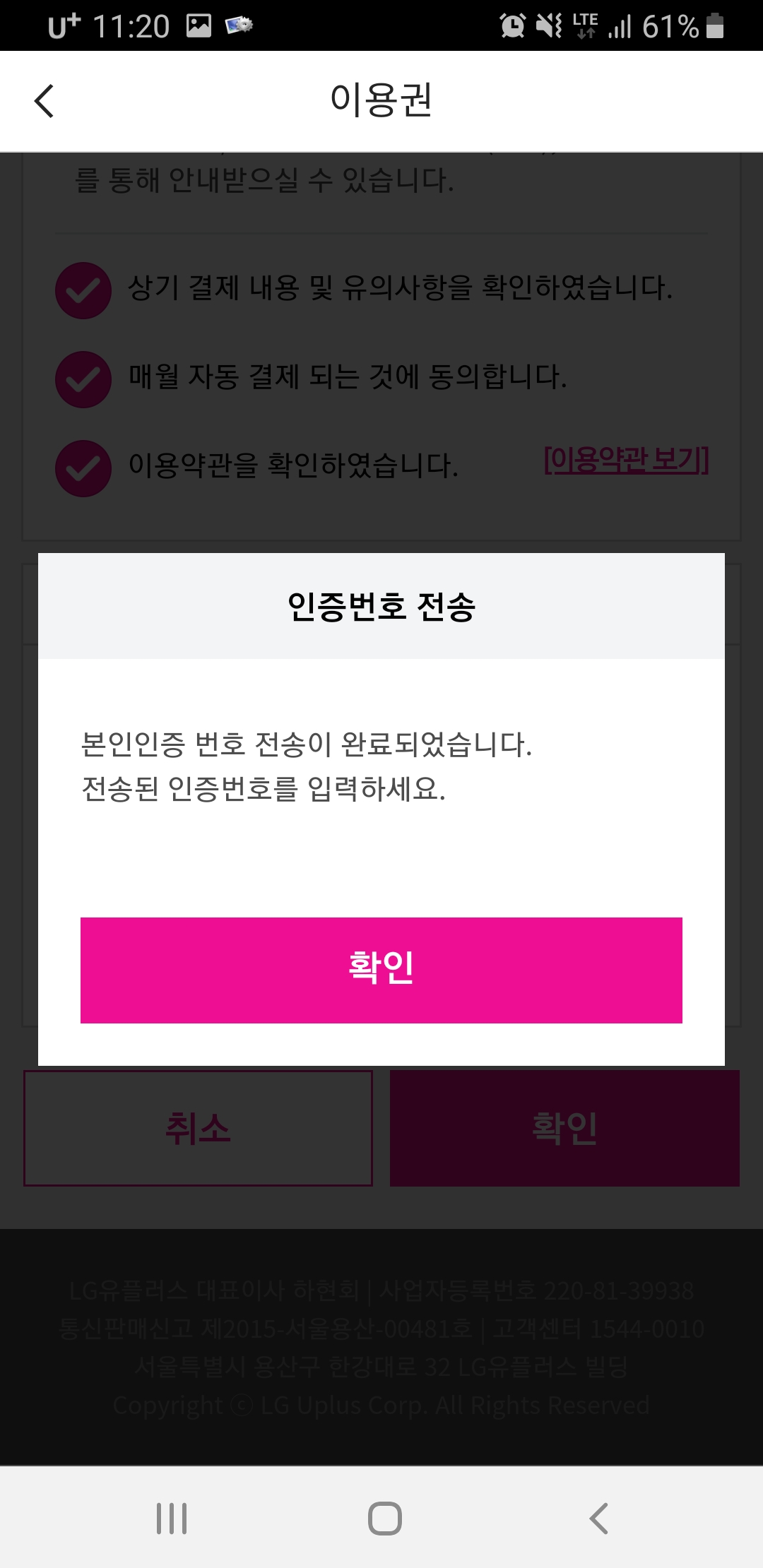




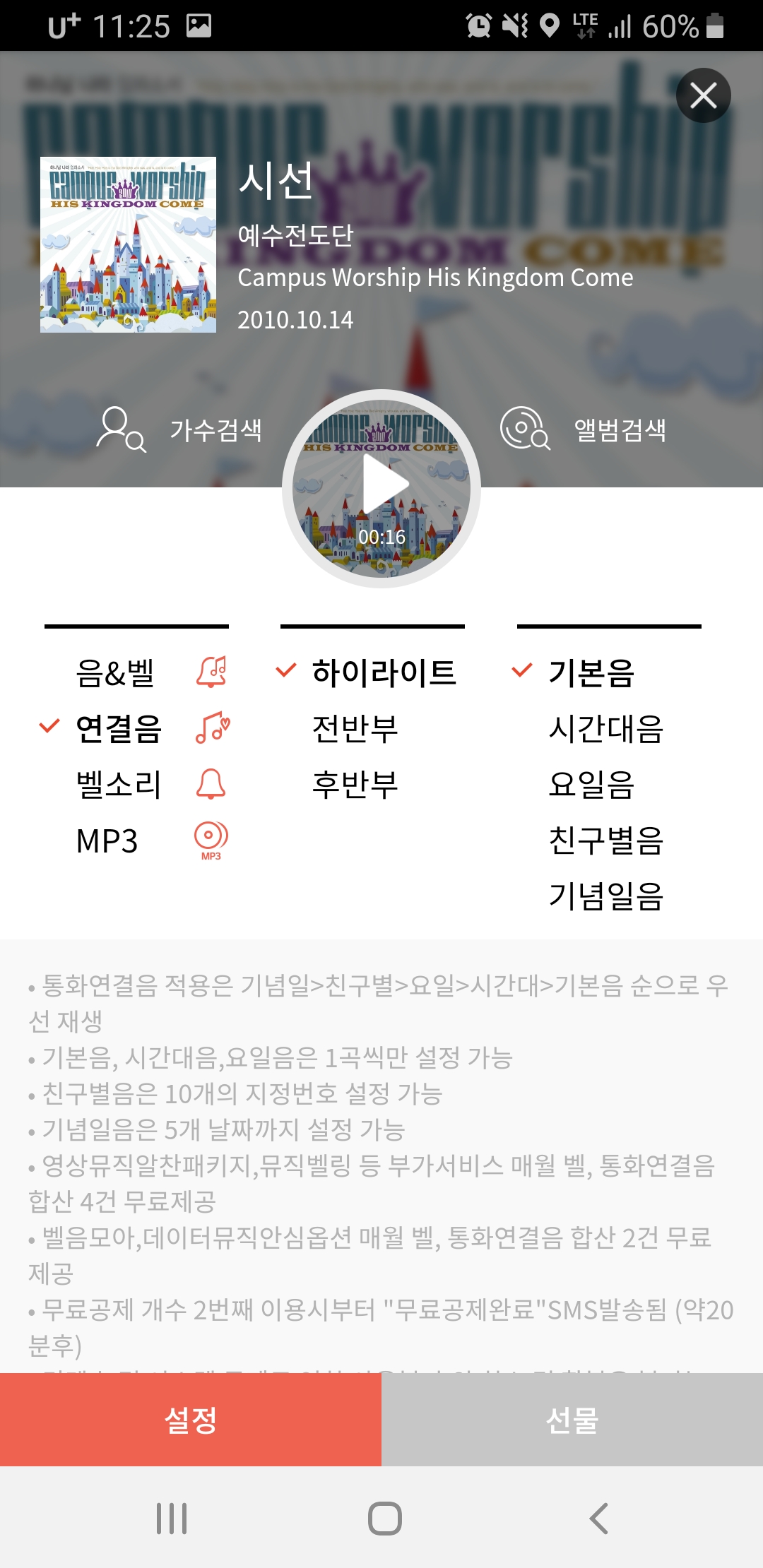

엘지유플러스 컬러링 설정은 LG U+ 고객 전용 벨소리, 통화연결음, MP3 앱 "뮤직벨링" 하나로 빠르고 간편하게 등록할 수 있셨다.
'여러가지이야기' 카테고리의 다른 글
| html 문서 특수문자 형태의 글꼴 깨짐 현상 알고보니 아주 기초적인 문제였다. (0) | 2020.04.12 |
|---|---|
| AMD 그래픽카드 드라이버 다운로드 및 설치방법 (0) | 2020.03.28 |
| 이름, 전화번호, 이메일, 필터등 활용해 페이스북 친구찾기 방법! (0) | 2020.03.09 |
| 파워포인트 동영상 만들기 정말 쉽다! (0) | 2020.02.28 |
| 대용량 저장 공간 빅하드 파일 공유 방법 (0) | 2020.02.01 |



